ارسال و تحویل لحظه ای ایمیل ها پیامدهایی نیز در بر دارد. اگر ایمیلی را ارسال کنید، دیگر نمی توان آن را برگرداند و اگر برای ارسال آن آماده نبوده باشید و یا آن را به فرد اشتباهی ارسال کرده باشید، این مساله مشکل ساز خواهد شد. خبر خوب این است که جیمیل روشی سریع و موثر برای لغو ارسال ایمیل ها تعبیه کرده است. یعنی ایمیل به شما برگردانده شده و تا زمانی که آماده نشده اید، در inbox هیچ شخص دیگری قرار نمی گیرد. موستانگ در این مقاله بکارگیری این شیوه را در کامپیوتر و موبایل به شما آموزش می دهد.
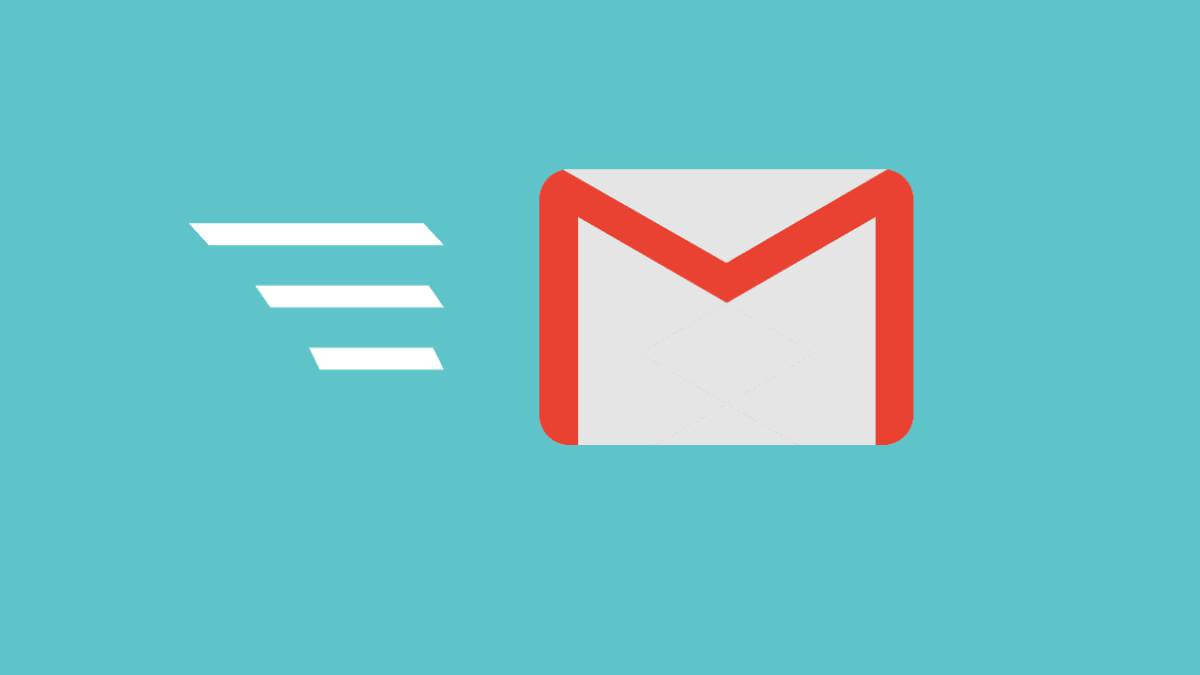
مرحله اول: بررسی تنظیمات “unsend settings”
در گذشته، باید گزینه Unsend را فعال می کردید تا بتوانید ارسال ایمیل ها را لغو کنید. اگرچه، اکنون گوگل آن را به یک ویژگی استاندارد تبدیل کرده، بنابرین در حال حاضر این گزینه همیشه فعال است. اما بهتر است باز هم تنظیمات را بررسی کنید و مطمئن شوید که تغییر نکرده باشد.
ابتدا با استفاده از حساب کاربری خود در جیمیل وارد شوید. سپس از گوشه سمت راست، درست بالای لیست ایمیلها، بر روی آیکن آچار کلیک کنید و از این منو، گزینه Settings را انتخاب کنید.
مرحله دوم: تغییر تنظیمات جیمیل در صورت لزوم
با استفاده از منوی تنظیمات می توانید تمامی ویژگی های خاص جی میل را فعال کنید. در تب General، به پایین بروید تا قسمت Undo Send را ببینید. در اینجا، گزینه ای بنام Send cancellation period را مشاهده می کنید. با استفاده از آن می توانید تعیین کنید که چه مدت زمانی فرصت دارید تا ارسال ایمیل را لغو نمایید (مثلاً تا 5، 10، 20 یا 30 ثانیه بعد از ارسال).
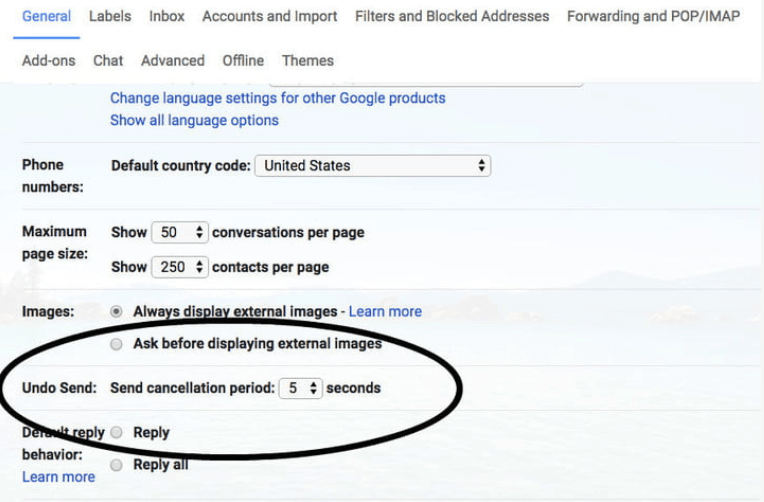
اگر نگران این هستید که ایمیل را اشتباهاً ارسال کنید، می توانید این زمان را برای حداقل 10 ثانیه تنظیم کنید. (5 ثانیه، زمان مناسبی برای تشخیص اشتباه و زدن دکمه unsend نیست). پس از اتمام، به پایین قسمت Settings رفته و تغییرات خود را ذخیره نمایید.
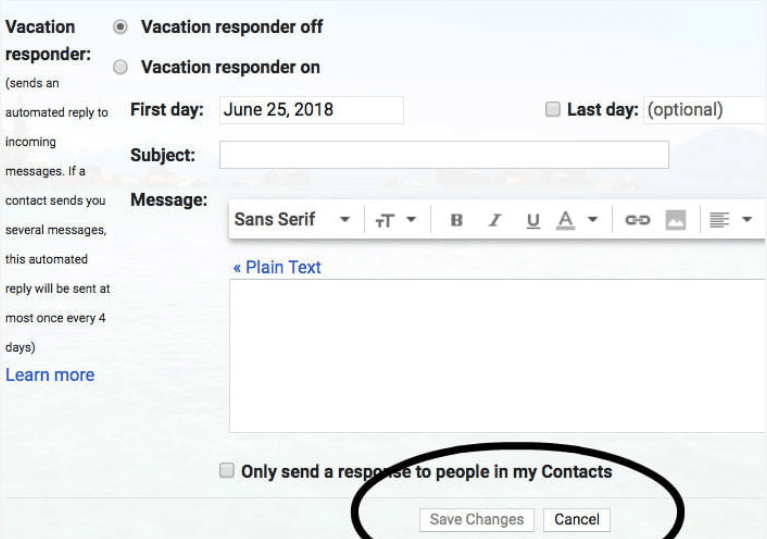
توجه نمایید که تا زمانی که دکمه unsend وجود دارد، ممکن است ایمیل در inbox شخصی که به او ارسال شده نمایش داده شود ولی لغو ارسال ایمیل، دیگر آن را نمایش نخواهد داد. اما به این نکته نیز توجه کنید که ممکن است تا آن موقع، شخص مشغول به خواندنش شده باشد. بنابرین باید سریع عمل کنید.
مرحله سوم: یک ایمیل برای تست ارسال کنید
حالا که می دانید چه اندازه زمان برای لغو ارسال ایمیل دارید، بهتر است تا این سرویس را تست کنیم. دکمه Compose را زده و آدرس ایمیل خودتان را به عنوان گیرنده وارد کنید. وقتی آماده بودید، دکمه آبی Send را فشار دهید.

اکنون بلافاصله به گوشه پایین سمت چپ صفحه نگاه کنید. یک اعلان نمایش داده می شود که: ایمیل ارسال شد “Message sent”. در میان این نوار اعلان، گزینه Undo وجود دارد.
اگر صبر کنید، می بینید که گزینه Undo محو می شود و این بدان معنی است که مدت زمان لغو ارسال به پایان رسیده است و اکنون برای لغو آن بسیار دیر است. اگر مطمئن نیستید که این زمان را برای چه مدت تنظیم کنید، ما پیشنهاد می کنیم تا این کار را چندین بار تکرار کنید تا زمان مورد نیاز خود را پیدا کنید.
دکمه Undo را کلیک کنید و می بینید که ایمیل شما به همان حالت قبل از ارسال بر می گردد و این امکان را به شما می دهد که آزادانه محتوا و آدرس را ویرایش کنید. پس از آن که ارسال ایمیل لغو شد، محدودیتی در مدت زمانی که می خواهید روی آن کار کنید، نخواهید داشت. حتی می توانید به سادگی آن را پاک کرده و مجدداً تلاش کنید.
لغو ارسال ایمیل در اندروید و iOS

لغو ارسال ایمیل در اندروید و ios به همان آسانی وب است و لازم به تغییر هیچ تنظیماتی ندارید. پس از ارسال ایمیل، در پایین صفحه، گزینه Undo را می بینید. آن را کلیک کنید و تمام! توجه نمایید که این گزینه تنها چند ثانیه نمایش داده می شود، بنابرین باید سریع باشید.
همانند حالت وب، پیشنهاد می شود که برای اطمینان، یک ایمیل تست ارسال کنید تا ببینید آیا این ویژگی برای حساب کاربری شما به درستی کار می کند یا نه.
[*] در قسمت پادوک ترفند از وبسایت موستانگ ، می توانید با ترفندهای نرم افزاری و اپلیکیشنی بیشتری در حوزه وب آشنا شوید.
[*] مرجع: سایت digitaltrends.com

